Для настройки Web-клиента необходимо:
- Нажать кнопку
 в правом верхнем углу и выбрать Настройки пользователя.
в правом верхнем углу и выбрать Настройки пользователя.

По умолчанию при переходе на другую вкладку в браузере и при его сворачивании передача видеопотока останавливается. Если передачу видеопотока прерывать не требуется, необходимо отключить параметр Отключать видеопоток при неактивности (1). Данная настройка общая для всех пользователей Web-клиента в конкретном браузере.
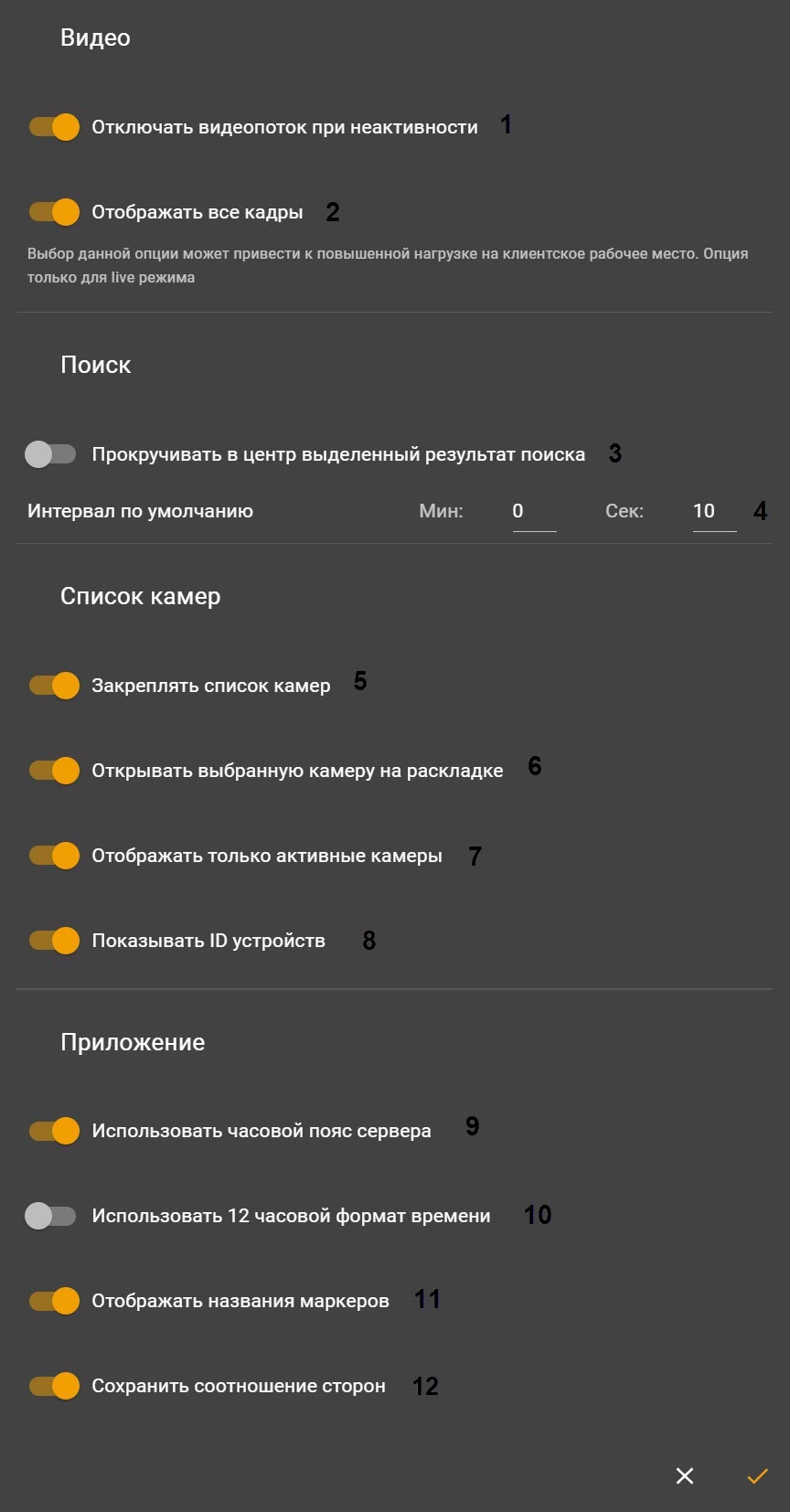
По умолчанию в видео на раскладках отображаются все кадры. Для снижения нагрузки можно деактивировать параметр Отображать все кадры (2). В результате на раскладке с несколькими видеокамерами воспроизведение видео будет идти только по ключевым кадрам, и только при выборе конкретной видеокамеры будут отображаться все кадры. Параметр не влияет на архивное видео, так как в нём воспроизведение всегда по всем кадрам. Данная настройка общая для всех пользователей Web-клиента в конкретном браузере.
- Если при выборе найденного фрагмента необходимо осуществлять позиционирование результатов поиска таким образом, что данный фрагмент будет в центре экрана, активировать параметр Прокручивать в центр выделенный результат поиска (3). Данная настройка общая для всех пользователей Web-клиента в конкретном браузере.
- Задать интервал по умолчанию для поиска по времени (4, см. Типы поиска в архиве в Web-клиенте). Данная настройка общая для всех пользователей Web-клиента в конкретном браузере.
По умолчанию панель видеокамер не закрывается после выбора устройства. Если требуется сворачивать панель, необходимо деактивировать параметр Закреплять список камер (5). Данная настройка общая для всех пользователей Web-клиента в конкретном браузере.
- По умолчанию при выборе видеокамеры на панели видеокамер откроется раскладка, содержащая выбранную видеокамеру. Если таких раскладок несколько, то выбирается та, в которой меньше ячеек. Для того чтобы видеокамера открывалась на весь экран, необходимо деактивировать параметр Открыть выбранную камеру на раскладке (6). Данная настройка общая для всех пользователей Web-клиента в конкретном браузере.
- По умолчанию в Web-клиенте отображаются только включённые камеры. Для того чтобы на Web-клиенте отображались все видеокамеры, необходимо деактивировать параметр Отображать только активные камеры (7). Данная настройка общая для всех пользователей Web-клиента в конкретном браузере.
- По умолчанию в Web-клиенте отображаются идентификаторы видеокамер. Для того чтобы отключить отображение идентификаторов видеокамер, необходимо деактивировать параметр Показывать ID устройств (8). Данная настройка общая для всех пользователей Web-клиента в конкретном браузере.
- По умолчанию на видеокамерах и в закладках Web-клиента отображается время сервера. Для того чтобы на видеокамерах и в закладках Web-клиента отображалось время клиента, необходимо деактивировать параметр Использовать часовой пояс сервера (9). Данная настройка общая для всех пользователей Web-клиента в конкретном браузере.
- По умолчанию в Web-клиенте время отображается в 24-часовом формате. Для того чтобы время отображалось в 12-часовом формате, необходимо активировать параметр Использовать 12-часовой формат времени в календаре (10). Данная настройка общая для всех пользователей Web-клиента в конкретном браузере.
- Если в Web-клиенте доступен просмотр интерактивной карты, по умолчанию у всех добавленных на карту маркеров видеокамер отображаются названия. Для того чтобы отключить отображение названия маркеров на интерактивной карте, необходимо деактивировать параметр Отображать названия маркеров (11). Данная настройка общая для всех пользователей Web-клиента в конкретном браузере.
- По умолчанию в Web-клиенте размеры окон видеонаблюдения на раскладке пропорциональны разрешению видеоизображения. Для того чтобы видеоизображение занимало всё пространство окна видеонаблюдения, необходимо деактивировать параметр Сохранить соотношение сторон (12). В результате видеоизображение будет растянуто на всё окно видеонаблюдения. Данная настройка общая для всех пользователей Web-клиента в конкретном браузере.
- Нажать кнопку
 .
.

![]()